Firmeninfos und Logo hinterlegen
Voraussetzungen
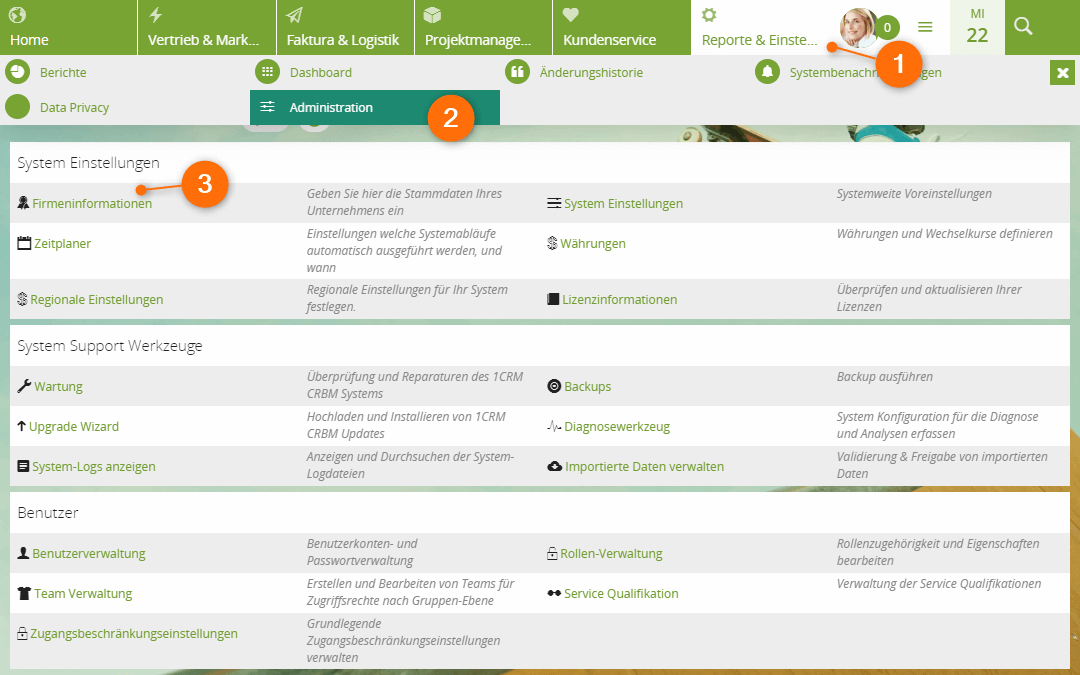
Inhaltsverzeichnis
Video-Tutorial
In diesem Video erfahren Sie, wie Sie schnell und unkompliziert Firmeninfos und Logos Ihres Unternehmens im CRMs einfügen können.
Geschäftsmodell einstellen
Bevor wir mit dem CRM starten, müssen wir dem CRM-System mitteilen, ob unsere Kunden primär Firmen (B2B) oder Privatpersonen (B2C) sind. Standardmäßig ist der B2B-Modus eingestellt.
1 Firmeninformationen öffnen
Öffnen Sie die Firmeninformationen in der Administration.
2 Geschäftsmodell wählen
Wählen Sie in den Firmeninformationen > Allgemeine Einstellungen > Geschäftsmodell eines der verfügbaren Geschäftsmodelle aus:
Business 2 Consumer: B2C (Ihre Kunden sind hauptsächlich Privatpersonen)Business 2 Business: B2B (Ihre Kunden sind hauptsächlich Firmen)
Wenn Sie Privatpersonen wie auch Firmen als Kunden haben, dann empfehlen wir B2B zu wählen.
Verfügbare Geschäftsmodelle
| Geschäftsmodell | Bedeutung |
|---|---|
| Business 2 Consumer | Im B2C-Modus können Sie direkt einen Kontakt anlegen, ohne zuvor eine Firma erstellt zu haben. Firmen legen Sie im B2C-Modus in Form eines Kontaktes an. |
| Business 2 Business | Betreiben Sie das CRM im B2B-Modus steht die Firma als zentrales Element im Mittelpunkt. Sie werden also immer zuerst eine Firma im CRM anlegen und dann die zugehörigen Kontakte/Ansprechpartner mit der Firma verknüpfen. |
Firmeninformationen und Logo einpflegen
1 Allgemeine Informationen ausfüllen
Geben Sie unter Allgemeinen Informationen Ihre Präferenzen an, z. B.
- zum Start des Finanzjahres (Pflicht)
- zum Fußzeilentext und Firmen-URL in PDFs
- zu den Standard-Arbeitszeiten
Die Firmenadresse erstellen und bearbeiten Sie im Subpanel ganz unten in den Firmeninformationen. Dazu kommen wir später noch in dieser Anleitung.
2 Präfixe für Dokumente einstellen
Unter Allgemeine Einstellungen > Sequenznummern stellen Sie die Präfixe ein, z. B. für Angebote und Rechnungen. Mehr dazu finden Sie in der Anleitung Fortlaufende Nummern für Angebote und Rechnungen.
3 Pflegen Sie Ihr Firmenlogo ein
Scrollen Sie weiter nach unten und hinterlegen unter Hochladen Ihrer Logos für die PDF Dokumenterstellung Ihr Firmenlogo im PNG-Format ein.
Logo 1 (CRM-Logo): Das erste Logo wird im Flex Theme oben links im CRM angezeigt. Wir empfehlen eine Größe von 300 px Breite und 60 px Höhe.
Logo 2 (PDF-Logo): Das zweite Logo ist das wichtige Logo! Dieses nimmt 1CRM für Ihre PDF-Dokumente wie Angebote und Rechnungen. Laden Sie das Bild in einer Breite von 400 px und einer Höhe von 88 px hoch.
4 Firmenadresse erstellen / bearbeiten
Scrollen Sie ganz nach unten bis zum Subpanel Firmenadressen.
Erstellen oder bearbeiten Sie Ihre Firmenadresse. Die Firmenadresse bearbeiten Sie, indem Sie auf den Firmennamen klicken, in diesem Fall wäre das „visual4 GmbH“.
Sie können mehrere Adressen anlegen und diese als weitere Firmenadresse für die PDF-Ausgaben verwenden und als Hauptlager oder Lager deklarieren. Diese Adressen können Sie verwenden, um im Produktkatalog Bestände von einzelnen Produkten im jeweiligen Lager zu erfassen.
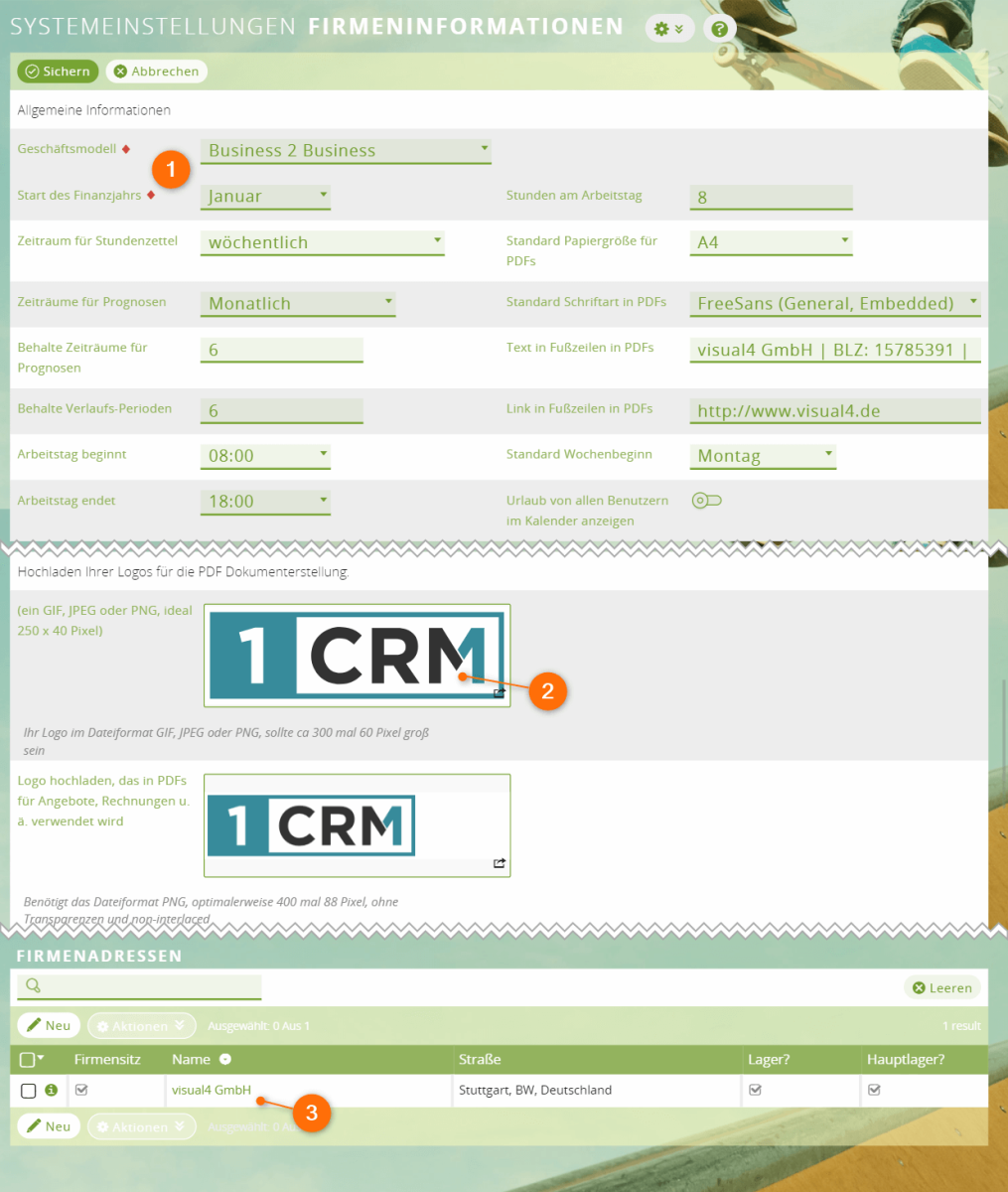
Troubleshooting: Logo hochladen
- Sollte Ihre Druckausgabe z.B. einen Fehler der Art
TCPDF error: Missing or incorrect image fileliefern, dann ist Ihr Logo in einem falschen Dateiformat hinterlegt. Öffnen Sie Ihr Logo mit Photoshop, Gimp oder Paint und speichern Sie es nochmal als PNG ab. Laden Sei das Logo dann in 1CRM hoch. - Ist die Ausgabe des Logos falsch, z. B. das Logo kommt schwarz hinterlegt raus, dann enthält Ihre PNG-Datei wahrscheinlich Transparenzen. Prüfen Sie Ihre Logo-Datei und lassen Sie diese ggf. von einem Grafiker oder Bekannten mit Photoshop-Expertise ohne Transparenzen erstellen.
- Logo wird verzerrt dargestellt: Es gibt mehrere Möglichkeiten, das Logo hochzuladen. Einmal in den Firmeninformationen unter
Hochladen Ihrer Logos für die PDF Dokumenterstellungund einmal im Pop-Up, wenn Sie eineFirmenadressehinzufügen bzw. bearbeiten. Prüfen Sie an beiden Stellen, ob Ihr Logo im richtigen Format hochgeladen ist.